Как да търсите конкретна дума на уеб страница
Windows Iphone Герой андроид Mac Os / / September 03, 2022

Последна актуализация на

Нямате време да четете цели страници, когато правите проучвания онлайн. Ето как да търсите конкретна дума на уеб страница.
Какво се случва, ако трябва да намерите конкретна дума на уеб страница, но не искате да прочетете цялата статия, за да я намерите? За щастие всички браузъри на вашия телефон и настолен компютър включват „Намерете на страницата" особеност.
Позволява ви да търсите конкретна дума на уеб страница. Не само ще намери първата дума на страницата, но ще намери всички конкретни думи, ще предостави брой и ще ги маркира на страницата.
Можете бързо да намерите думата, ако съставяте an академичен труд или проучване на тема онлайн. Ето как.
Как да търсите конкретна дума на уеб страница
Бързото намиране на конкретната дума, която искате на страница, подобрява работния ви процес, така че да можете да свършите нещата. Ще разгледаме търсенето на определена дума в браузъра на вашия настолен компютър.
Забележка: Тази клавишна комбинация работи на всички основни браузъри, включително Google Chrome, Firefox, Microsoft Edge и
За да търсите конкретна дума в уеб страница:
- Стартирайте браузъра си на работния плот.
- След това отворете уебсайта, който искате да търсите.
- Натиснете Ctrl + F (Command + F на Mac) на вашата клавиатура.
- Ще се появи поле за търсене (позицията му варира в различните браузъри) – можете да въведете думата, която търсите.
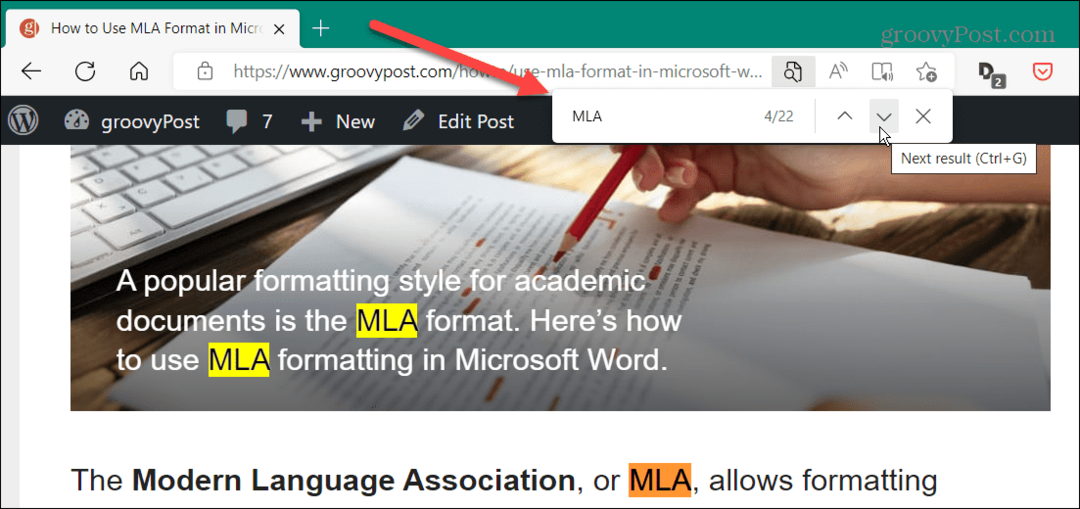
- Например, тук търсим MLA, и всички споменавания за него в статията са подчертани. Щракнете върху стрелката надолу или нагоре, за да намерите други резултати. Друга възможност е да натиснете Въведете клавиш за преминаване към следния резултат.
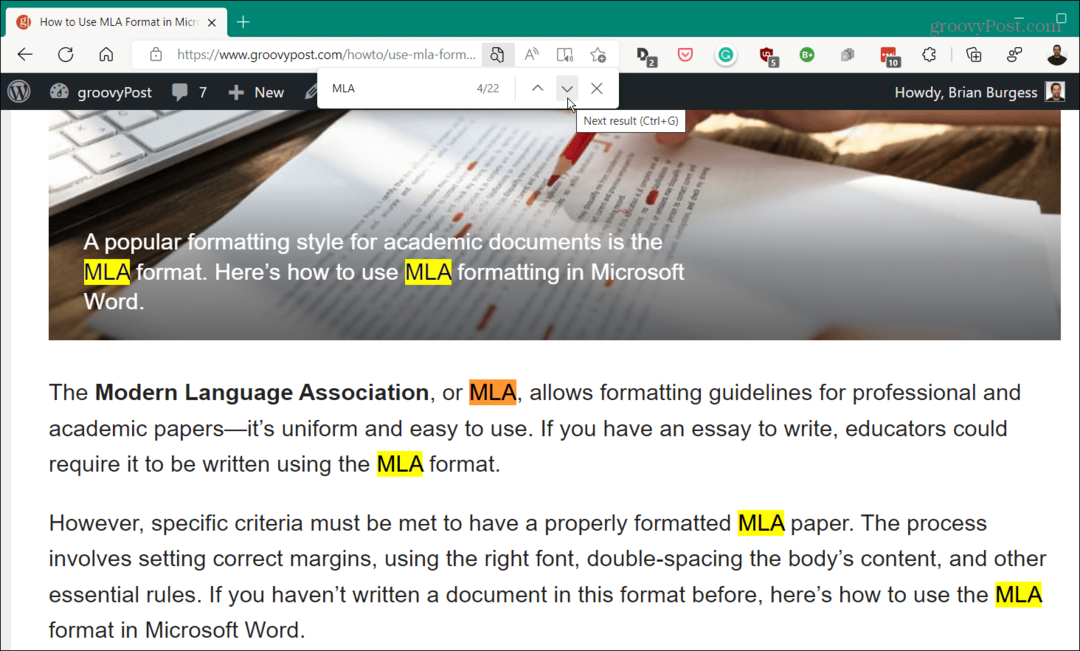
Използвайте менюто за търсене на конкретна дума на уеб страница
Можете също да използвате системата от менюта на браузъра, за да намерите конкретна дума на уеб страница. Менютата на браузъра се различават леко, но идеята е една и съща във всички основни браузъри.
- Щракнете върху бутона за меню в горния десен ъгъл на браузъра.
- От менюто изберете „намирам" или "Намерете в страницата.”
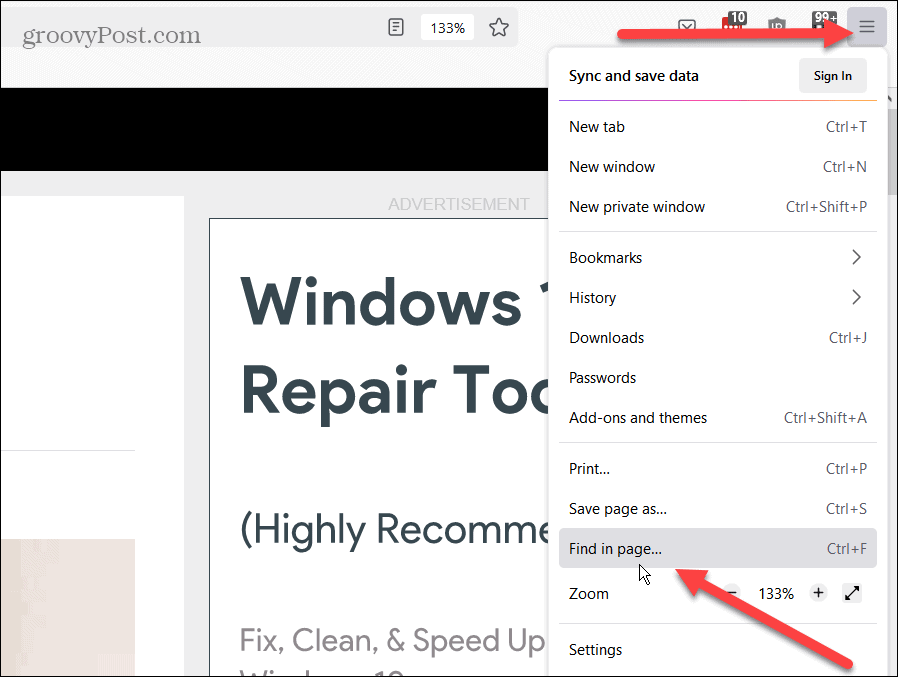
- Както при използването на клавишната комбинация, полето за търсене ще се отвори и можете да търсите думата или термина, от които се нуждаете.
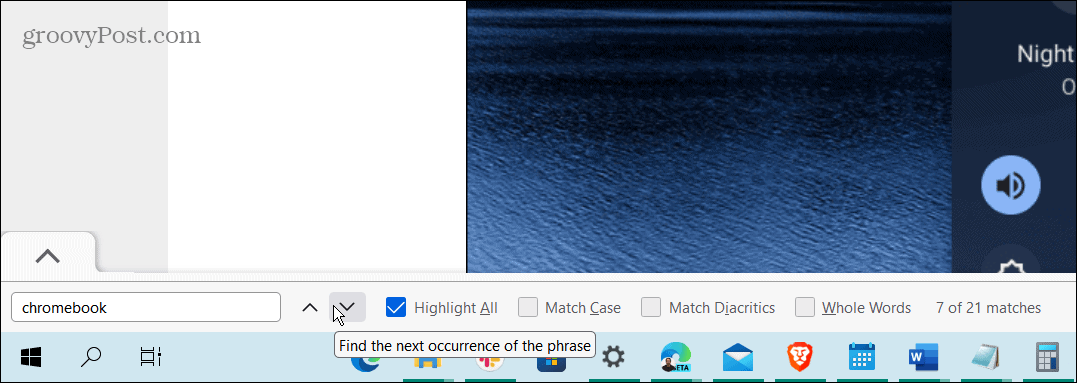
Струва си да се спомене, че полето за търсене на Firefox се отваря в долната част и включва допълнителни функции за търсене.
Как да намерите конкретни думи на мобилен телефон
Търсенето на конкретна дума в уеб страница на вашия телефон е възможно, но няма клавишна комбинация.
За да намерите конкретни думи в Safari на iPhone:
- Стартирайте Safari на вашия iPhone и докоснете Бутон за споделяне на дъното.
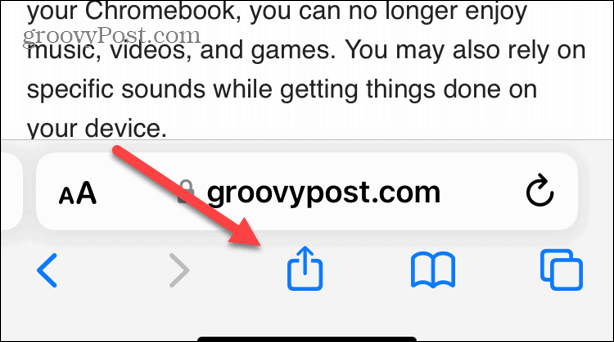
- Изберете Намерете на страницата от менюто.
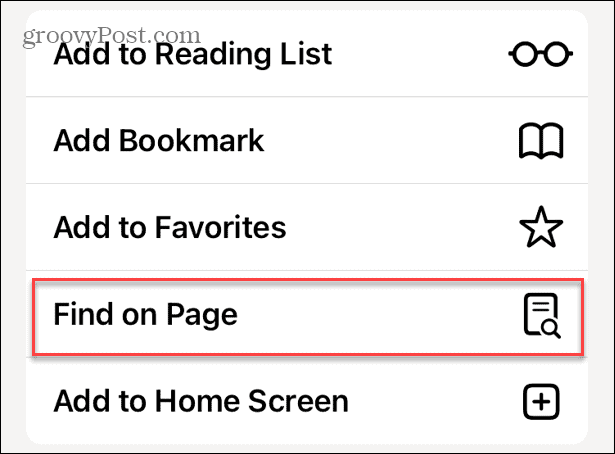
- Въведете думата, която търсите, и докоснете Бутон за търсене на клавиатурата.
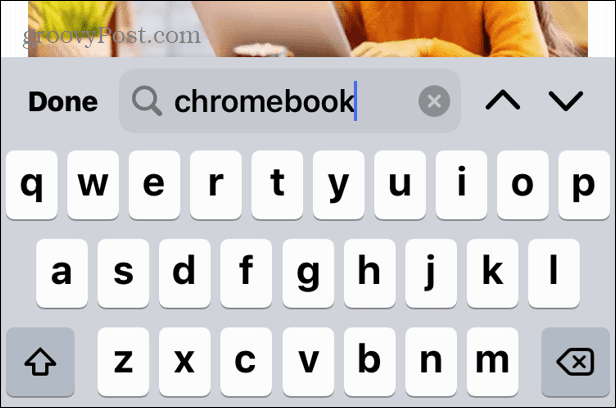
- Ще видите броя на думите на уеб страницата и можете да докоснете бутоните със стрелка нагоре или надолу, за да навигирате в сайта.
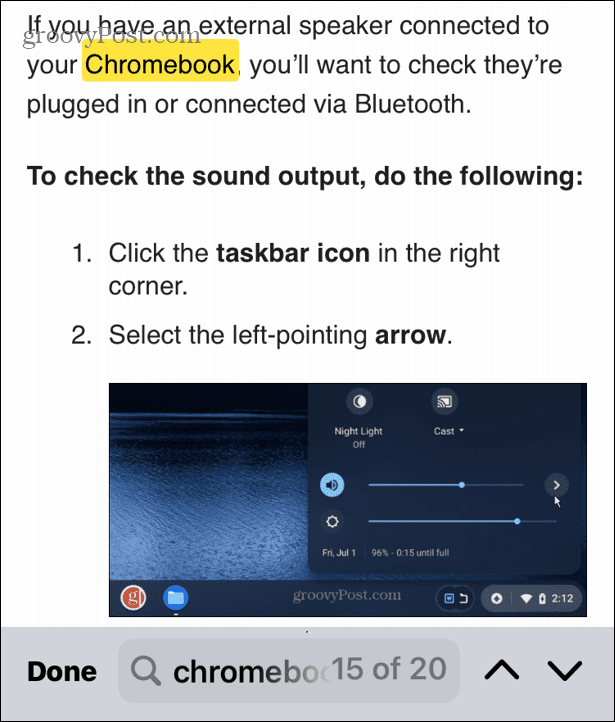
Разбира се, процесът е малко по-различен, ако използвате алтернативен браузър като Chrome.
За да намерите конкретни думи в Chrome на iPhone:
- Докоснете бутон с три точки в долния десен ъгъл на браузъра.
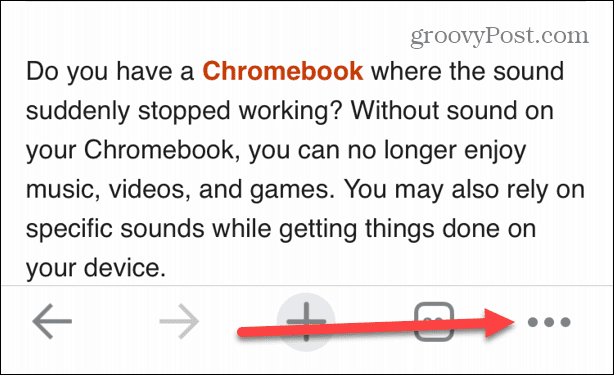
- Докоснете Намерете в страницата от менюто.
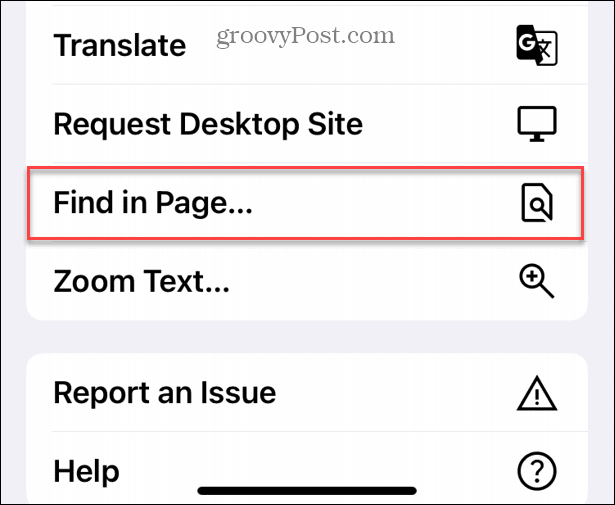
- Въведете термина, който търсите, и натиснете Връщане на клавиатурата.
- Ще се появи номерът на тази конкретна дума и можете да докоснете стрелката надолу или нагоре, за да преминете към следващата или предишната – точно както на работен плот.
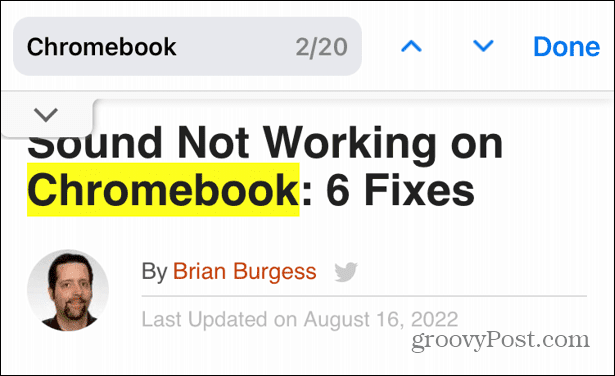
Стъпките за това за Chrome на Android са доста сходни. Ще откриете, че тези стъпки работят и за други базирани на Chrome мобилни браузъри на Android.
За да намерите конкретни думи в Chrome на Android:
- Докоснете бутона за меню в браузъра.
- Изберете Намерете в страницата и потърсете думата, от която се нуждаете.
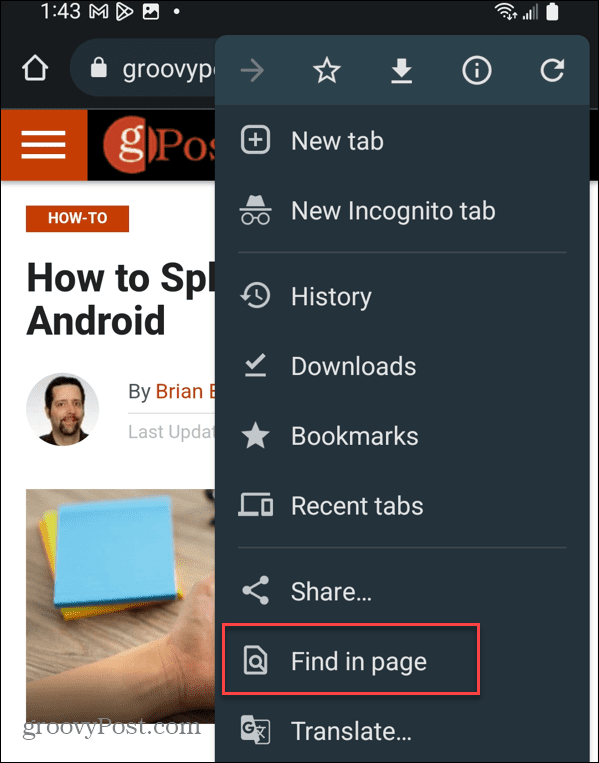
Търсене на думи в уеб страница
Ако правите много проучвания в мрежата, способността да намерите конкретна дума е от решаващо значение. Тя ви позволява да намирате места на страницата по-бързо и предоставя по-прост метод за изследване. Освен това намирането на конкретен термин на телефона ви е удобен съвет.
Що се отнася до настолните браузъри, може да не искате да използвате Edge в Windows. Например, можете да научите за промяна на вашия браузър по подразбиране на нещо в Windows 11. Ако сте потребител на Apple, прочетете за добавяне на уебсайт към началния екран.
Как да намерите своя продуктов ключ за Windows 11
Ако трябва да прехвърлите своя продуктов ключ за Windows 11 или просто ви трябва, за да направите чиста инсталация на операционната система,...
Как да изчистите кеша на Google Chrome, бисквитките и историята на сърфиране
Chrome върши отлична работа със съхраняването на вашата история на сърфиране, кеш памет и бисквитки, за да оптимизира работата на браузъра ви онлайн. Нейното е как да...
Съпоставяне на цените в магазина: Как да получите онлайн цени, докато пазарувате в магазина
Купуването в магазина не означава, че трябва да плащате по-високи цени. Благодарение на гаранциите за съпоставяне на цените, можете да получите онлайн отстъпки, докато пазарувате в...



